L'eina de gestió d'impressió de Windows 11/10 és una manera fantàstica de gestionar les vostres necessitats d'impressió. Proporciona una ubicació central per veure i gestionar les vostres impressores i treballs d'impressió. Podeu utilitzar l'eina de gestió d'impressió per afegir o eliminar impressores, veure les propietats de la impressora i configurar les opcions de la impressora. Per obrir l'eina de gestió d'impressió, aneu al menú Inici i escriviu 'printmanagement.msc' al quadre de cerca. Veureu que la icona de l'eina de gestió d'impressió apareix als resultats. Feu doble clic a la icona per obrir l'eina. Un cop oberta l'eina de gestió d'impressió, veureu una llista de les impressores instal·lades a l'ordinador. Per afegir una impressora, feu clic a l'enllaç 'Afegeix una impressora' a la barra lateral esquerra. Això obrirà l''Assistent per afegir una impressora'. Seguiu les instruccions de l'assistent per afegir la vostra impressora. Per eliminar una impressora, feu clic amb el botó dret a la impressora de la llista i seleccioneu 'Suprimeix'. Això eliminarà la impressora de l'ordinador. També podeu utilitzar l'eina de gestió d'impressió per configurar les opcions de la impressora. Per fer-ho, feu clic amb el botó dret a la impressora de la llista i seleccioneu 'Propietats'. Això obrirà el quadre de diàleg 'Propietats de la impressora'. Des d'aquí, podeu canviar la configuració predeterminada de la impressora, com ara la mida i l'orientació del paper. L'eina de gestió d'impressió és una manera fantàstica de gestionar les vostres impressores i treballs d'impressió a Windows 11/10. Mitjançant l'eina, podeu afegir o eliminar impressores, veure les propietats de la impressora i configurar les opcions de la impressora.
L'eina de gestió d'impressió és una utilitat de Windows 11 que us permet instal·lar i gestionar impressores per a la vostra organització o per a ús personal. Aquesta aplicació us proporcionarà una plataforma amb una interfície fàcil d'utilitzar que us permetrà realitzar treballs relacionats amb la impressió sense cap problema. Tanmateix, pocs usuaris coneixen aquesta eina i com Obriu i utilitzeu l'eina de gestió d'impressió a Windows 11. Per tant, en aquest article, en parlarem amb detall.

Com obrir l'eina de gestió d'impressió a Windows 11
Per obrir l'eina de gestió d'impressió, teniu diverses opcions, depenent de la vostra comoditat i facilitat d'ús, podeu triar la millor manera. Les següents són maneres d'obrir l'eina de gestió d'impressió en un ordinador amb Windows.
A través de la barra de cerca
Windows 11 us ofereix una manera senzilla d'obrir l'eina de gestió d'impressió des de la barra de cerca de Windows. Seguiu els passos següents per accedir a la gestió d'impressió.
- Premeu la tecla Windows + S.
- Introduïu Gestió d'impressió a la barra de cerca.
- Fer clic a Obert botó.
Mitjançant Executar, Símbol del sistema o PowerShell
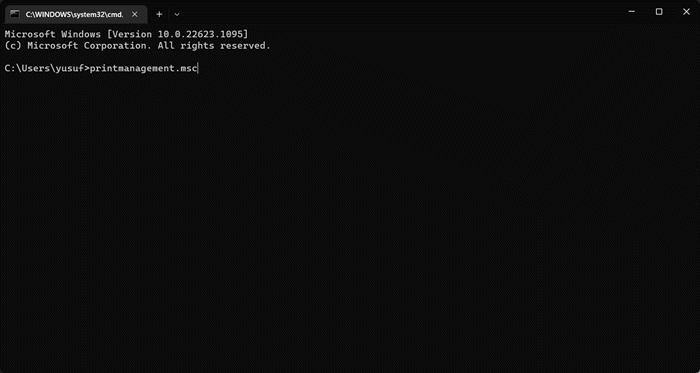
Podeu utilitzar una ordre per obrir Eina de gestió d'impressió utilitzant l'indicador d'ordres o 'Executar' per executar el primer, només cal que cerqueu-lo CMD i obriu-lo (és millor obrir l'indicador d'ordres com a administrador) quan es tracta d'aquest últim, només heu de fer clic Guanya + R i apareixerà el quadre de diàleg Executar. Finalment executeu la següent comanda i tot anirà bé.
|_+_|
Això iniciarà l'eina de gestió d'impressió.
Nota: En lloc de la línia d'ordres, també podeu utilitzar PowerShell o el terminal.
Mitjançant l'Explorador de fitxers
La barra d'adreces de l'Explorador de fitxers es pot utilitzar per obrir la gestió d'impressió i des d'aquí podeu gestionar les impressores i les tasques d'impressió. Seguiu els passos indicats per fer el mateix:
- feu clic Windows + Е clau per obrir l'Explorador de fitxers.
- A l'Explorador de fitxers, navegueu a la carpeta següent: C:WindowsSystem32.
- Un cop s'obri, busca Gestió d'impressió.msc fitxer de la barra de cerca i feu-hi doble clic per gestionar les impressores.
A través del panell de control
Si voleu utilitzar el tauler de control per obrir l'eina de gestió d'impressió:
- Obre el tauler de control
- Estableix la vista en icones grans
- Anar a Eines de Windows > Gestió d'impressió.
Ara que ja saps com obrir Eina de gestió d'impressió, aprenem a utilitzar-lo.
Llegeix: Windows no pot trobar printmanagement.msc a Windows
codi d'error 0x80070035
Com utilitzar l'eina de gestió d'impressió a Windows 11
Després d'iniciar l'eina de gestió d'impressió, veureu una interfície d'usuari senzilla.
- En primer lloc, ampliar Fitxers d'usuari i seleccioneu Totes les impressores per veure totes les impressores afegides.
- Ara podeu explorar encara més i comprovar quines impressores s'afegeixen aquí.
- pots comprovar Estat de la cua i Feines a la cua per tenir una millor idea del treball en curs i dels passos a seguir per gestionar la impressora.
Una de les seves millors característiques són els servidors d'impressió. Us permet eliminar o afegir servidors d'impressió a una xarxa existent. Tot el que heu de fer és fer clic a Servidors d'impressió i després seguir les instruccions a la pantalla per completar el procés. Espero que pugueu fer front fàcilment a aquesta tasca.
Espero que ara sàpigues com obrir i utilitzar l'eina de gestió d'impressió en un ordinador Windows.
Llegeix: Desactiva Permet que Windows gestione la meva configuració predeterminada de la impressora a Windows.















